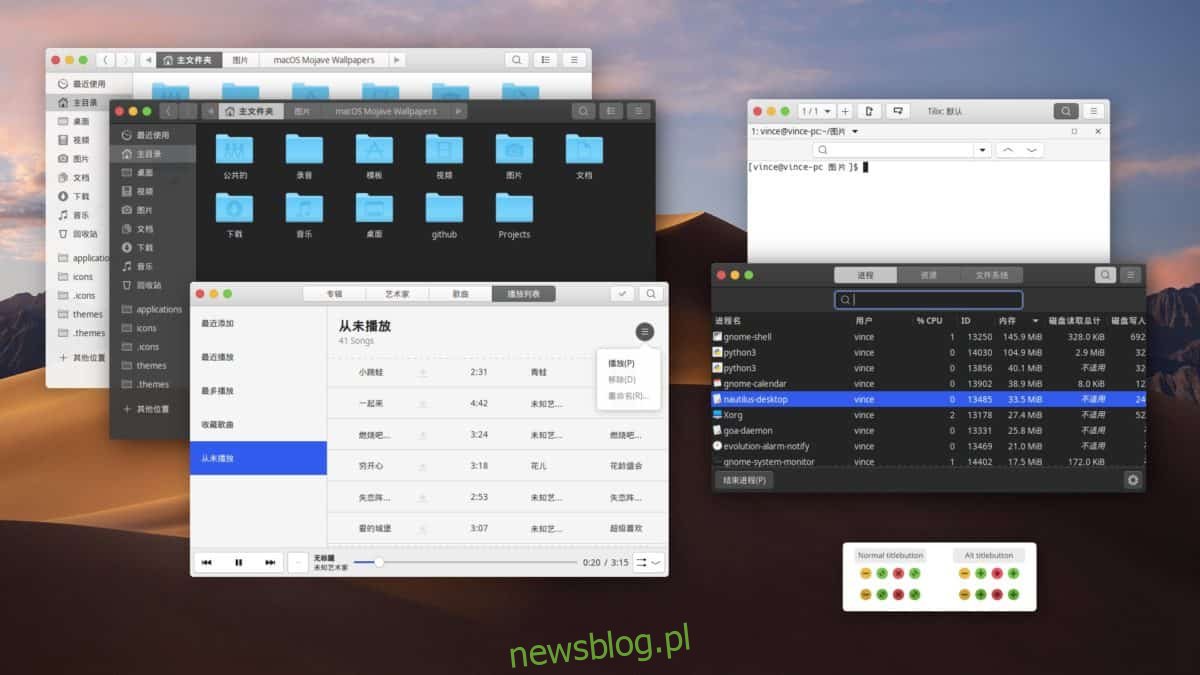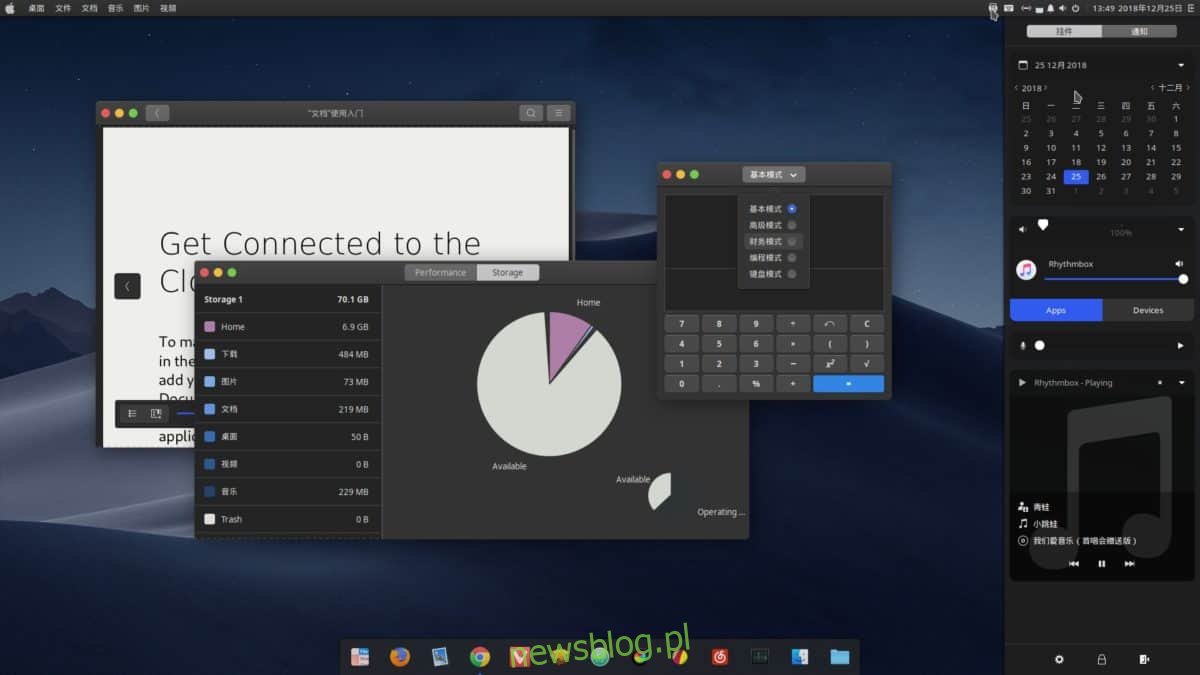Motyw McMojave GTK pozwala użytkownikom Linuksa przekształcić środowisko pulpitu w coś, co wygląda podobnie do nowej aktualizacji Mac OS Mojave. Obsługuje wszystkie komputery stacjonarne z systemem Linux (o ile obsługują najnowsze GTK2 lub GTK3), w tym Gnome Shell, XFCE4, Cinnamon i inne.
McMojave jest dostępny w kilku odmianach, w tym Mojave Light, Mojave Dark, Mojave Light transparent, Mojave Dark transparent i wiele innych. Oto jak sprawić, by pakiet motywów McMojave Linux działał na komputerze z systemem Linux!
Uwaga: motyw McMojave jest zbudowany przy użyciu GTK. W rezultacie nie będzie działać dobrze ze środowiskiem graficznym KDE Plasma 5 lub środowiskiem graficznym LXQt.
Spis treści:
Pobierz motywy
Każdy motyw McMojave należy pobrać niezależnie, ponieważ twórca motywu nie ma „pakietu motywów”, w którym użytkownicy mogą pobrać wszystkie różne motywy GTK za jednym razem.
W tej części przewodnika pokażemy, jak uzyskać wszystkie dostępne motywy McMojave.
Mojave Light
Motyw Mojave Light można zainstalować, jeśli wolisz biały motyw systemu Mac OS Mojave. Aby pobrać motyw McMojave, przejdź do Gnome-look.org i kliknij przycisk „Pliki”. W obszarze „pliki” wyszukaj „Mojave-light-solid.tar.xz” i kliknij niebieski przycisk obok niego, aby rozpocząć pobieranie.
Mojave Light przezroczysty
Podobnie jak biały wygląd, który zapewnia Mac OS, ale chciałbyś, aby był przezroczysty? Jeśli tak, zdobądź przezroczysty motyw Mojave Light. Oferuje ten sam styl co Mojave Light, ale z przezroczystym akcentem.
Aby pobrać przezroczystą wersję Mojave Light, odwiedź stronę motywu McMojave na Gnome-look.org, kliknij „Pliki” i pobierz „Mojave-light.tar.xz”.
Mojave Dark
Jedną z najbardziej ekscytujących rzeczy w Mac OS Mojave jest ciemny motyw, z którym jest dostarczany. Jeśli chcesz zobaczyć ten wygląd na swoim komputerze z systemem Linux, musisz pobrać Mojave Dark. Aby to zrobić, kliknij tutaj, aby przejść do Gnome-look.org. Następnie kliknij „Pliki” i pobierz „Mojave-dark-solid.tar.xz”.
Mojave Dark przezroczysty
Ciemny motyw McMojave wygląda dobrze, ale jeśli wolisz, aby motyw był przezroczysty, aby uzyskać dodatkowe efekty wizualne, rozważ zamiast tego przezroczystość Mojave Dark. Aby pobrać przezroczystą wersję Mojave Dark, kliknij ten link, aby przejść do Gnome-look.org. Następnie wybierz „Pliki” i pobierz „Mojave-dark.tar.xz”.
Zainstaluj motyw McMojave Linux
Po pobraniu motywu McMojave, którego chcesz używać na komputerze z systemem Linux, czas zainstalować motyw w systemie, aby można go było używać jako domyślnego wyglądu systemu operacyjnego Linux.
Aby rozpocząć proces instalacji, otwórz okno terminala. Otwarcie okna terminala można łatwo zrobić, naciskając Ctrl + Alt + T lub Ctrl + Shift + T.na klawiaturze.
Zainstaluj motywy McMojave w całym systemie
Zainstalowanie motywu McMojave w całym systemie to dobry sposób na zapewnienie, że każdy użytkownik komputera z systemem Linux ma dostęp do motywów i może z nich korzystać, ponieważ wszystkie te pliki motywów są umieszczone w / usr / share / themes /.
Uwaga: instalowanie motywów GTK w całym systemie wymaga użycia superużytkownika. Z tego powodu przed kontynuowaniem upewnij się, że masz dostęp do sudo lub su.
Aby rozpocząć proces instalacji, użyj polecenia CD, aby przejść do folderu „Pobrane”, w którym znajduje się pobrany plik McMojave TarXZ.
cd ~/Downloads
W folderze „Pobrane” użyj polecenia tar, aby wyodrębnić skompresowane pliki motywu McMojave, aby były dostępne dla systemu.
tar xvf Mojave-*.tar.xz
Po wyodrębnieniu wszystkiego umieść motyw McMojave w katalogu motywów za pomocą polecenia mv.
sudo mv Mojave-* /usr/share/themes/
Zainstaluj motywy McMojave dla jednego użytkownika
Aby zainstalować dowolny motyw McMojave dla jednego użytkownika, zacznij od przeniesienia okna terminala z katalogu domowego do folderu „Pobrane” za pomocą polecenia CD.
cd ~/Downloads
W folderze „Pobrane” wyodrębnij plik McMojave TarXZ za pomocą polecenia tar.
tar xvf Mojave-*.tar.xz
Po zakończeniu rozpakowywania użyj polecenia mkdir, aby utworzyć folder „.themes” w katalogu domowym (~ /).
Uwaga: jeśli Twój komputer z systemem Linux ma już ten folder, polecenie mkdir spowoduje błąd. Ten błąd jest nieszkodliwy i można go bezpiecznie zignorować.
mkdir -p ~/.themes
Stąd użyj polecenia mv, aby umieścić pliki motywu w nowo utworzonym folderze motywu.
mv Mojave-* ~/.themes
Włączanie McMojave
Aby użyć któregokolwiek z motywów McMojave omówionych w tym samouczku, należy je aktywować. Aktywowanie motywów w środowiskach graficznych różni się w zależności od środowiska graficznego, ale zazwyczaj motywy są modyfikowane w ustawieniach „Wygląd” większości środowisk graficznych.
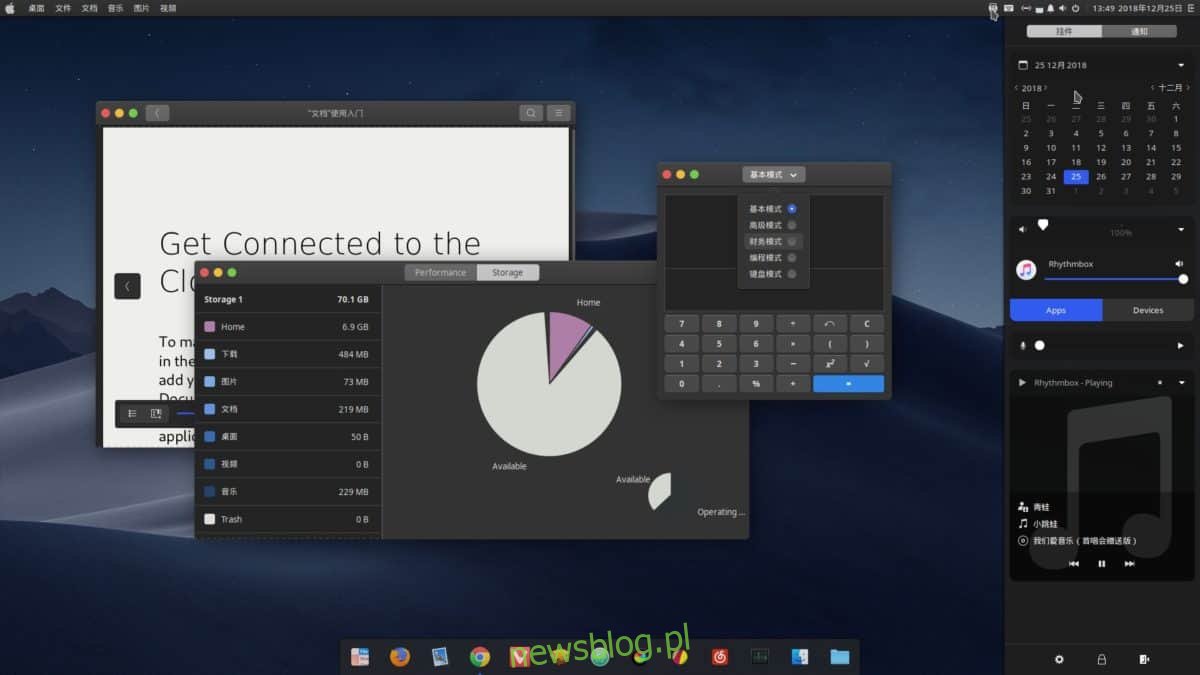
Nie wiesz, gdzie są ustawienia „Wygląd” na pulpicie z systemem Linux? Zrób sobie przysługę i sprawdź poniższe linki. Każda pozycja na liście zawiera łącza do szczegółowych instrukcji dotyczących dostosowywania i włączania niestandardowych motywów!